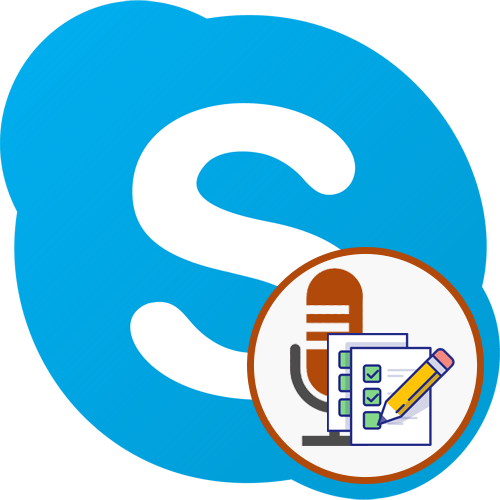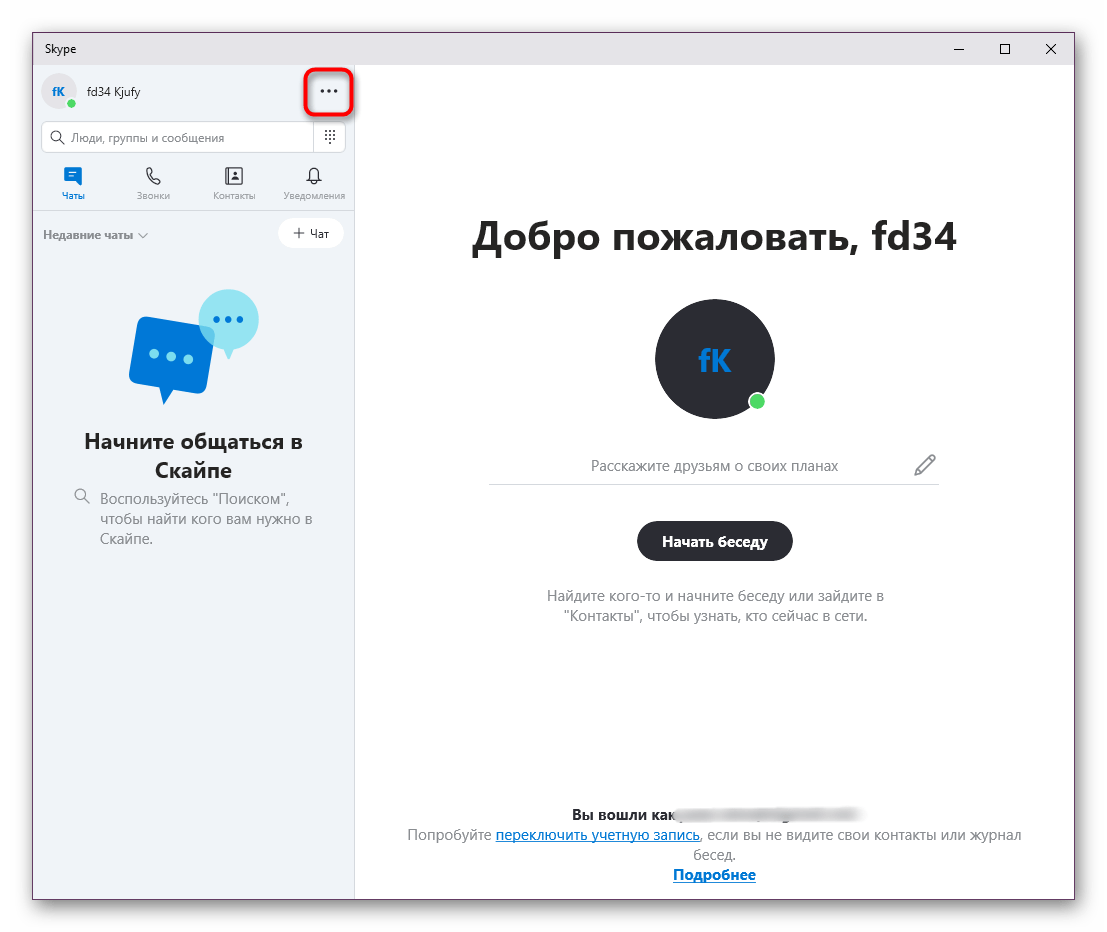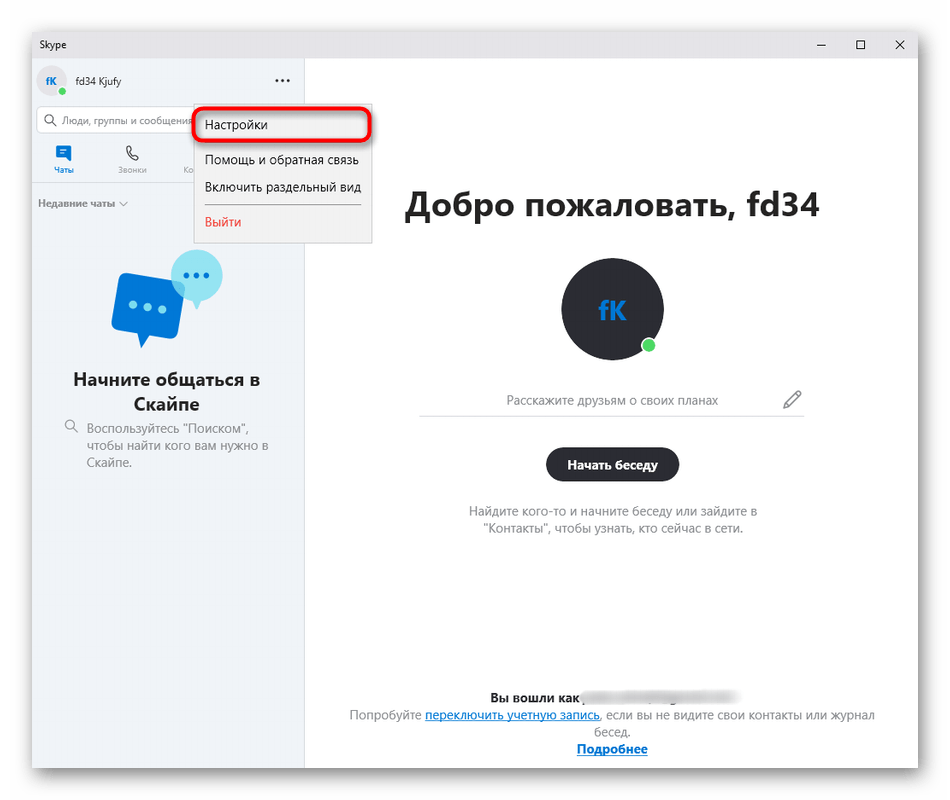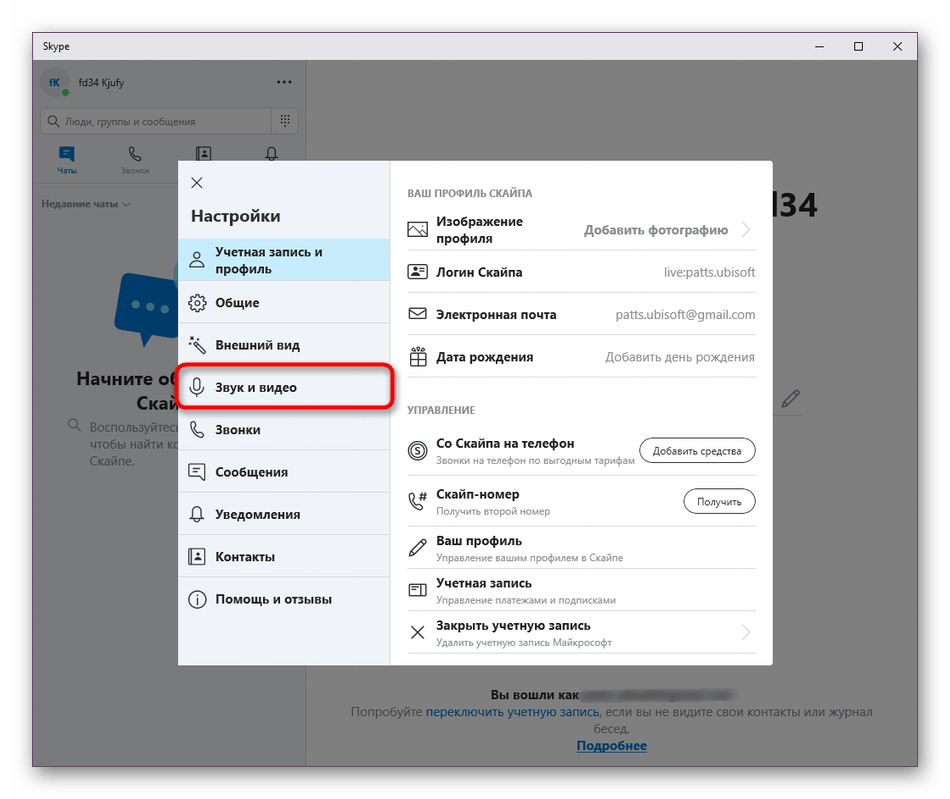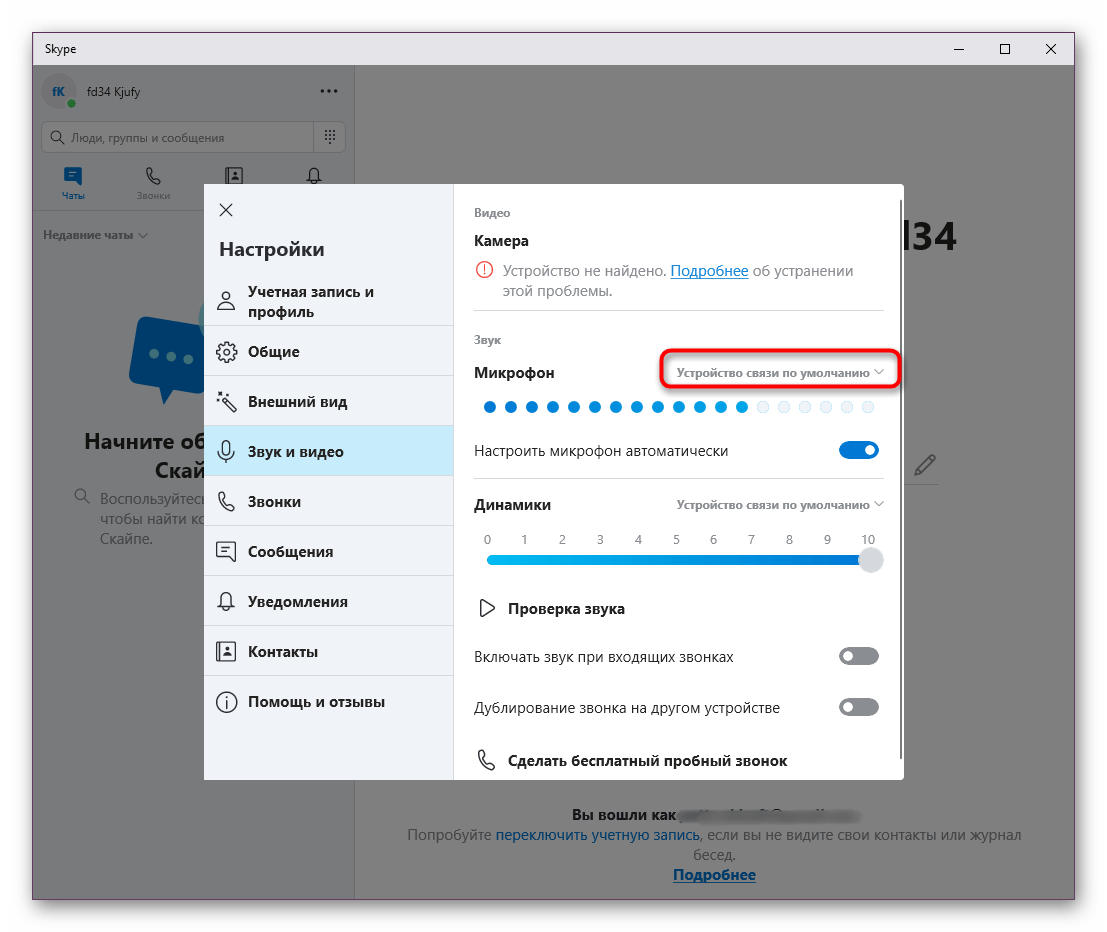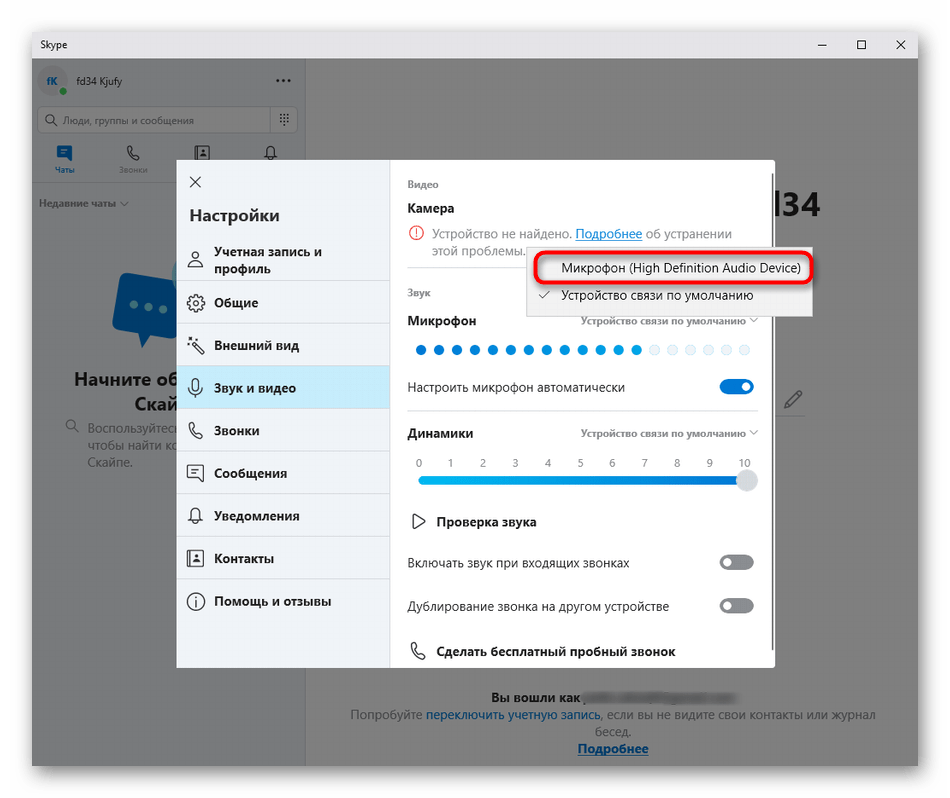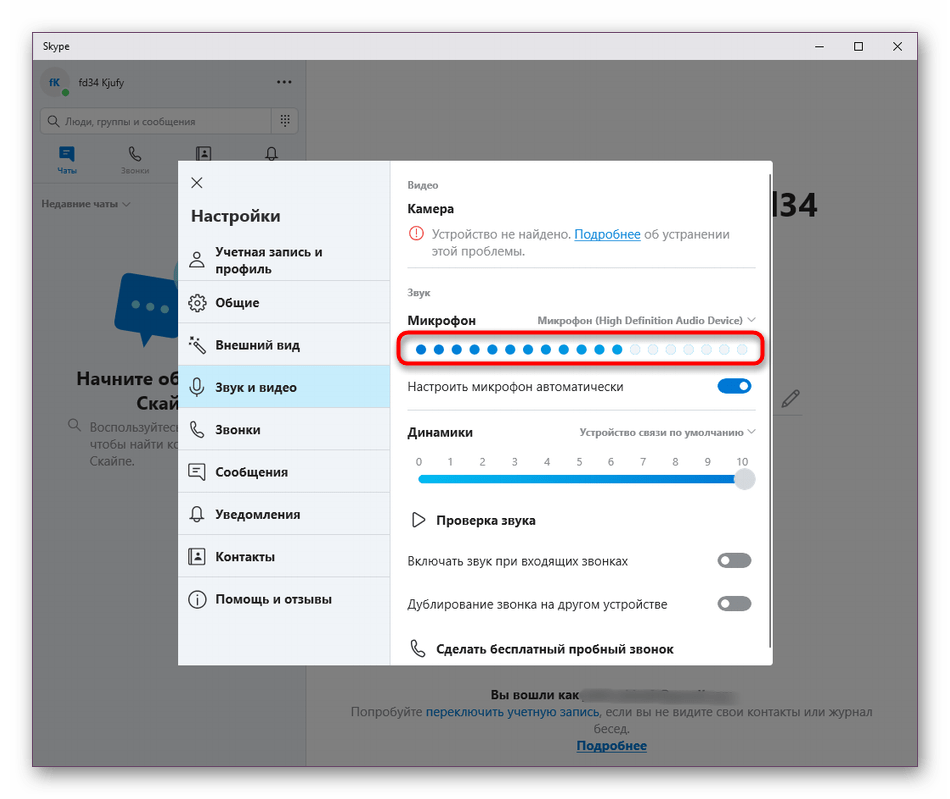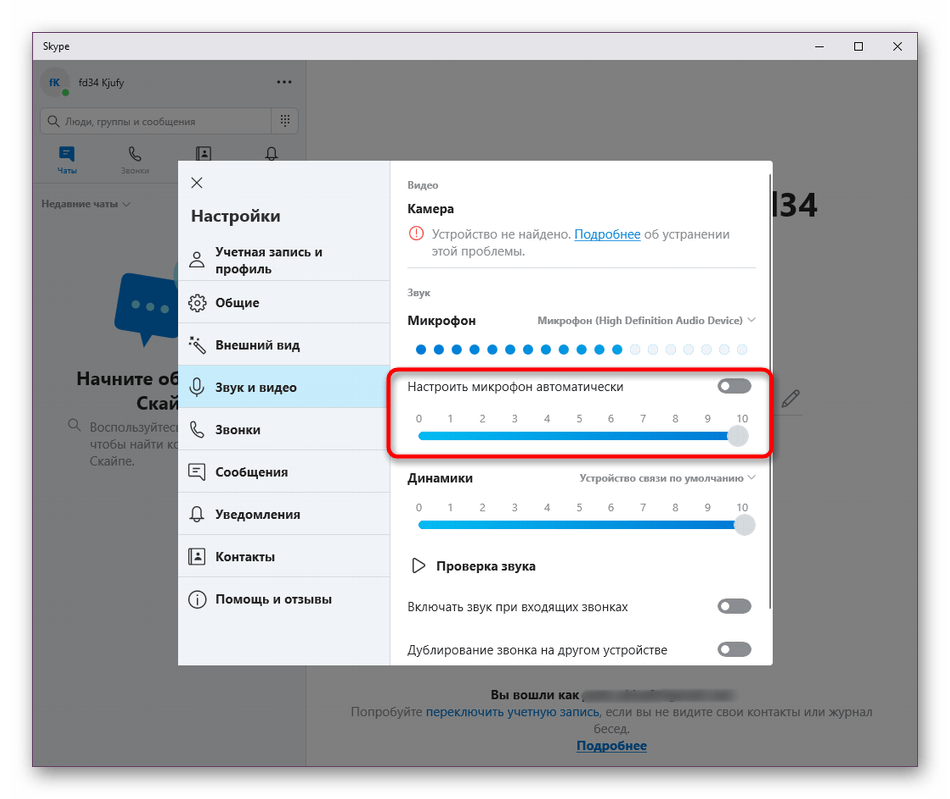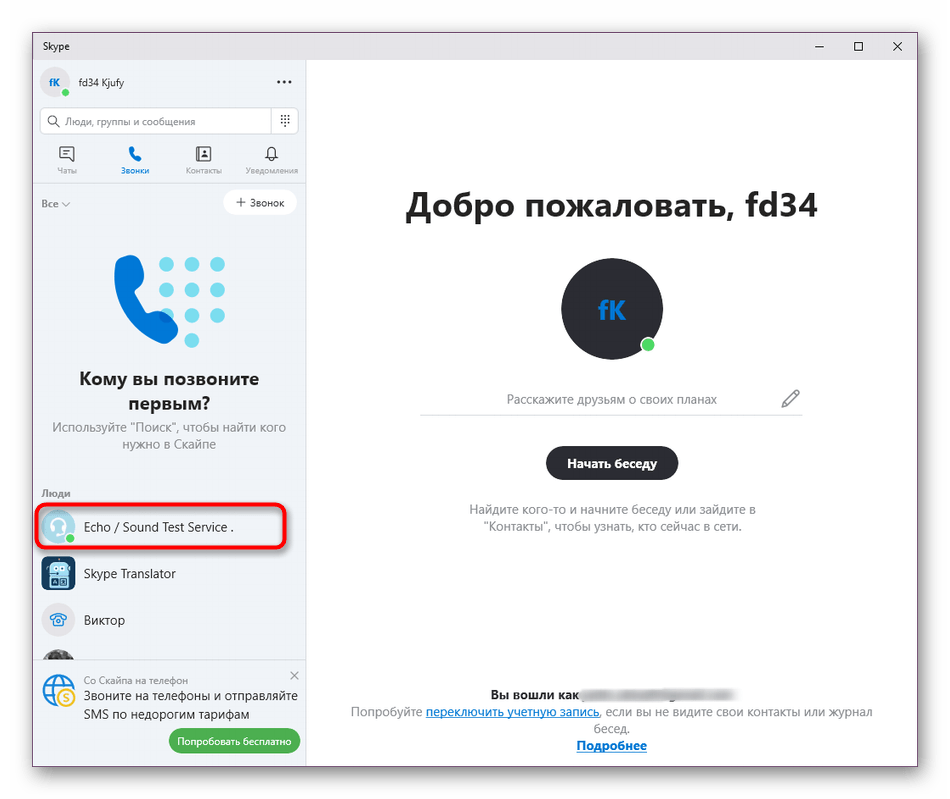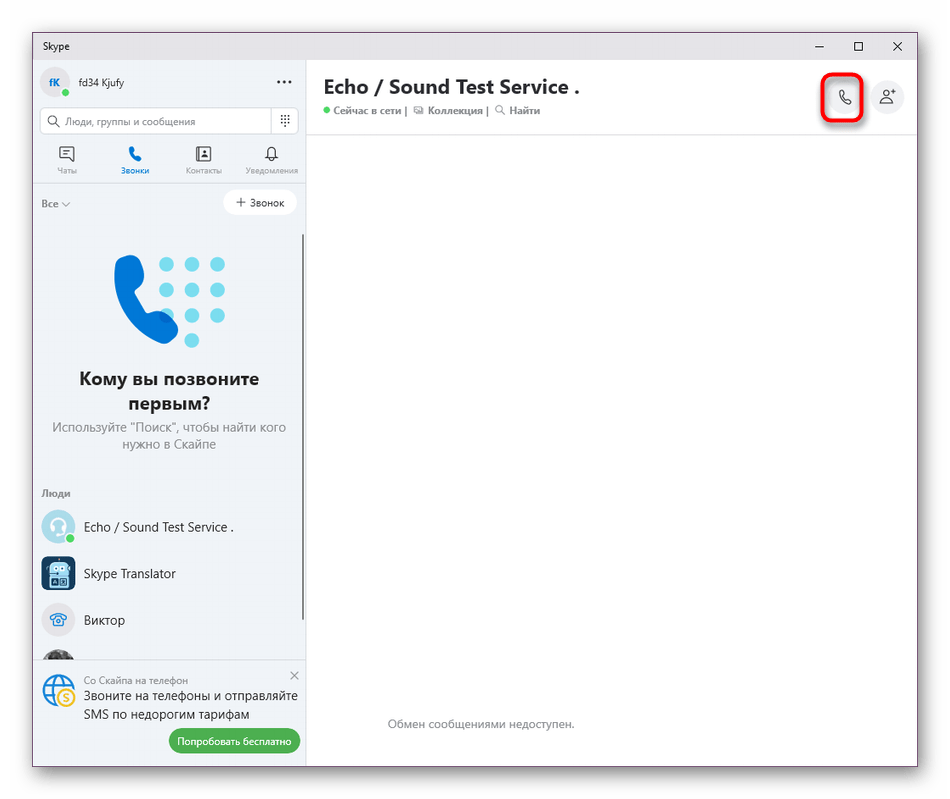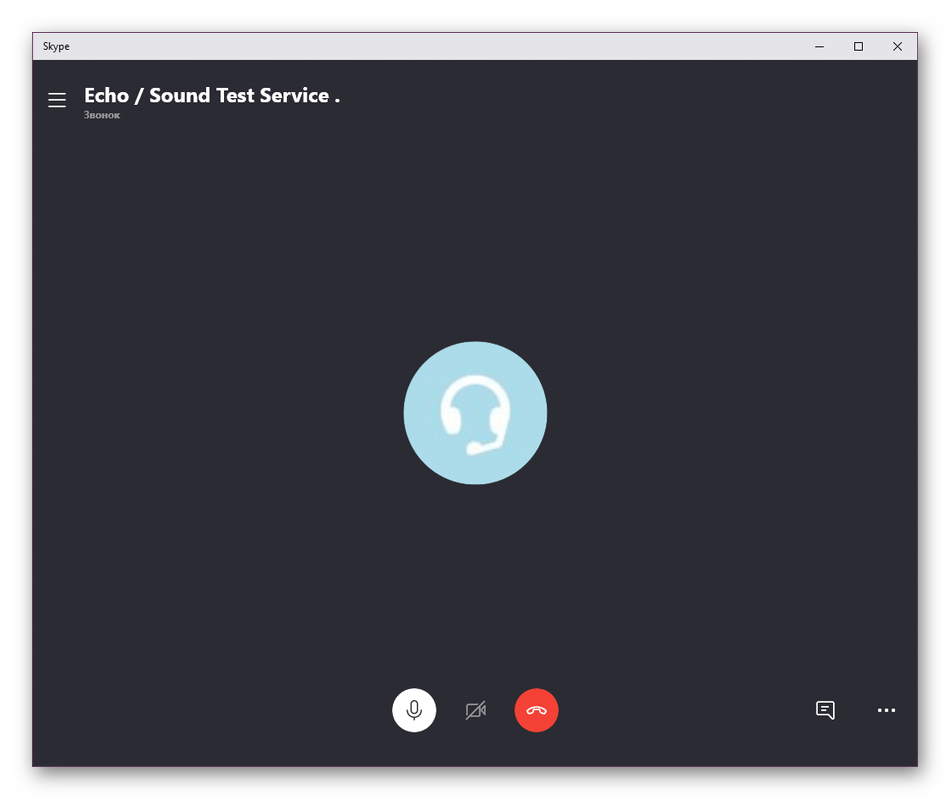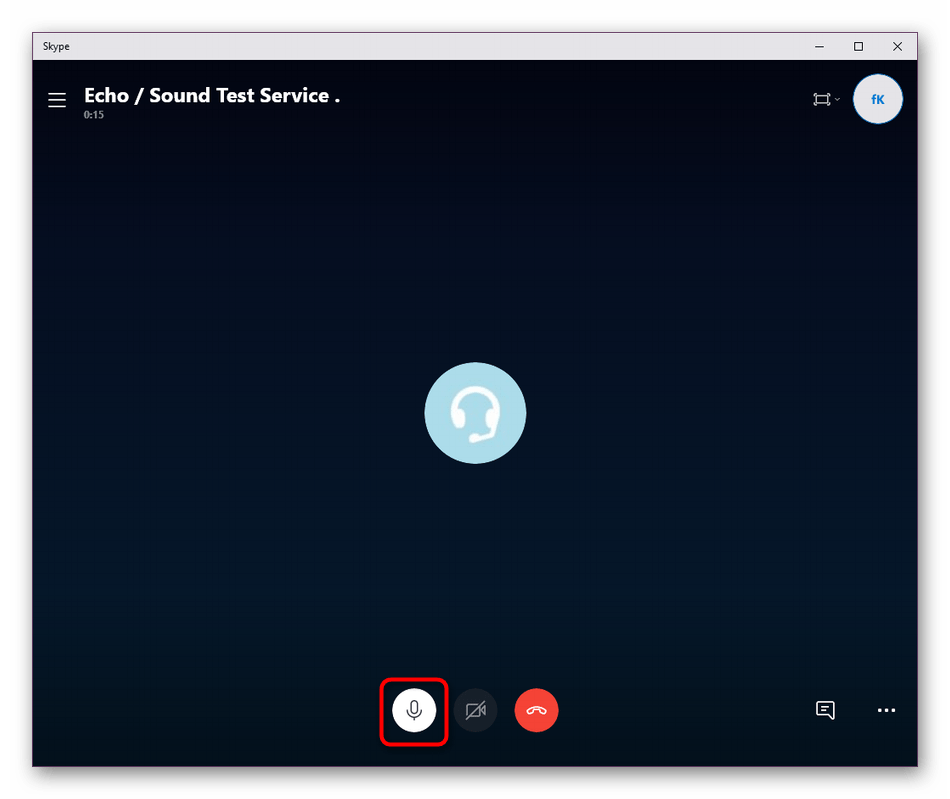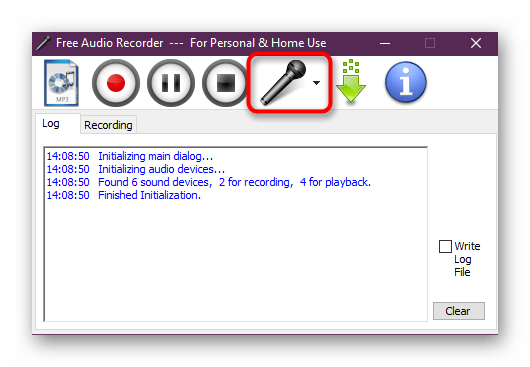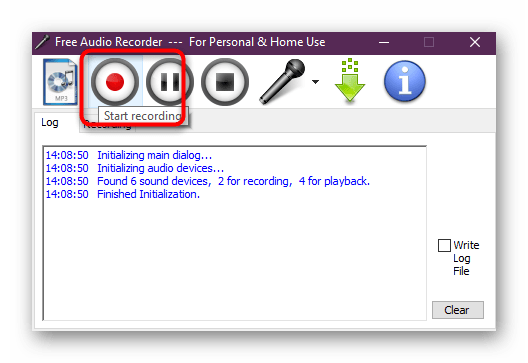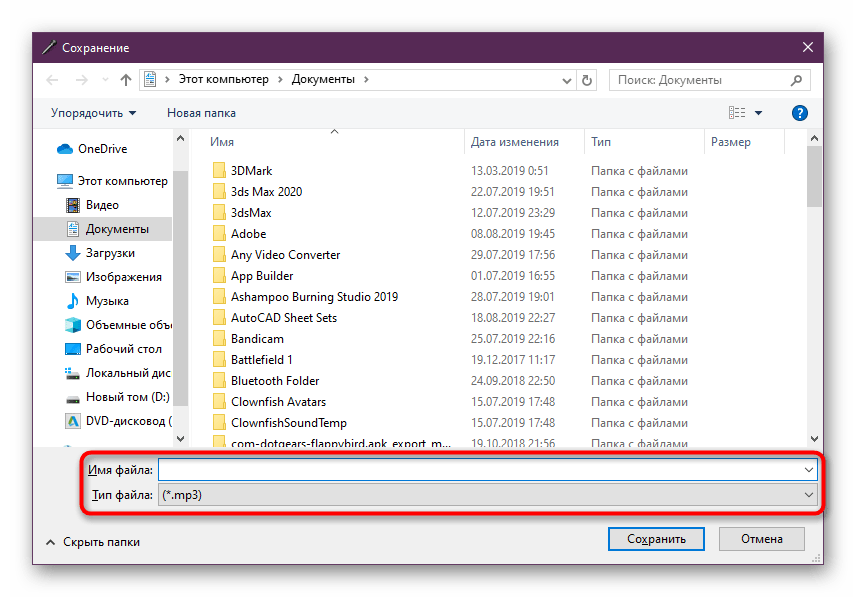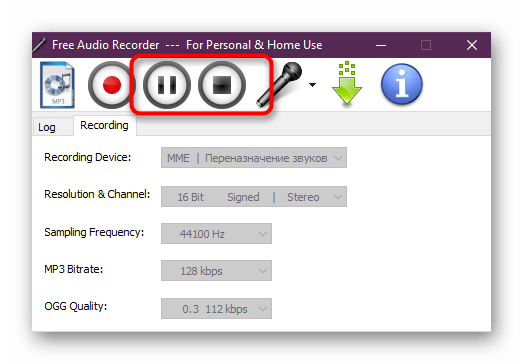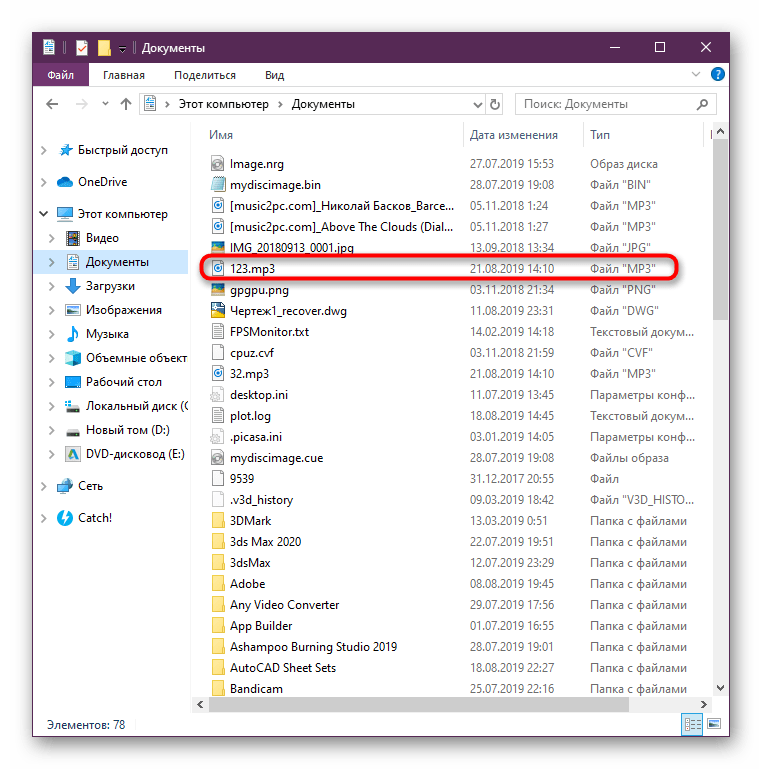Echo sound test service что это в скайпе
Как проверить микрофон и камеру в скайпе
Давайте представим себе ситуацию, что вы только что установили программу скайп и хотите уже кому-нибудь позвонить, вот только не знаете, а все ли оборудование работает. Ведь микрофон и камера могут быть не настроены, а просто позвонить человеку, чтобы он ничего не увидел и не услышал как-то не очень хочется.
Проверяем звук. Микрофон и динамики
Начинаем с проверки микрофона. Делать это мы будем при помощи настроек самой программы.
В верхнем меню выбираем пункт «Инструменты» и из выпавшего меню выбираем «Настройки»:
Далее в левом меню выбираем «Настройка звука»:
Обратите внимание на пункт «Микрофон», там можно выбирать из нескольких устройств, если в системе установлен не один. Например, может быть один встроенный, а другой купили отдельно — стационарный, специально для разговоров. Так вот, в этой опции он и выбирается.
Если что-то говорите в него и рядом с ним бегает зеленая полоска это свидетельствует о том, что устройство в рабочем состоянии и все работает правильно.
Можете внимательнее посмотреть на данную полоску громкости микрофона на данном скриншоте:
Продолжим проверкой динамиков. Напротив пункта «Динамики» можно точно также выбрать, какие именно будете использовать для воспроизведения разговора вашего собеседника.
Чтобы проверить громкость и чистоту звучания динамиков можно нажать на кнопочку «Play», которая находится рядом с данным пунктом.
Проверка видео в скайпе. Камера
Теперь все в тех же настройках программы из прошлого пункта переходим в «Настройки видео»:
Тут, в открывшемся окошке, мы можем сразу же выбрать камеру, которую будем использовать для скайпа и посмотреть на изображение, которое она выдает. Если что-то не нравится в изображении, можете перейти в настройки веб-камеры:
А вот и сами настройки. Естественно, у разных веб-камер они будут разные, поэтому объяснять ничего относительно этого пункта я не буду.
Как проверить скайп через звонок в Echo
После того, как изучили все настройки оборудования скайпа и проверили его, я покажу очень простой способ проверить свои динамики и микрофон, а также послушать свой голос в записи через свой же микрофон.
Дело в том, что разработчики скайпа придумали такой интересный сервис, позвонив в который можно протестировать свое оборудование. Разговор записывается и, таким образом, проверяются динамики и микрофон. Камеру вы не проверите.
Запускаем программу и заходим в «КОНТАКТЫ», там находим контакт «Echo/Sound Test Service». Звоним туда, а дальше проверяем.
Все, ребята, вот такими несложными способами можно проверить свое оборудование в скайпе. Я надеюсь, что все получилось и вы все настроили.
Проверка микрофона для программы Skype
Практически каждый пользователь Skype время от времени задействует микрофон для проведения разговоров с коллегами, друзьями и близкими. Благодаря этому устройству становится возможным голосовое общение. Иногда возникает надобность проверить подключенное оборудование, чтобы убедиться в корректности его работы и подобрать оптимальную громкость. Далее мы хотим детально рассказать о доступных методах тестирования микрофона в Skype с помощью встроенных и дополнительных средств.
Проверяем микрофон для программы Skype
Алгоритм действий для каждого варианта разный, потому сначала рекомендуем ознакомиться со всеми ними, чтобы было проще определиться с подходящим. Начнем со встроенной в Skype функциональности. Перед началом изучения представленных далее методов настоятельно советуем удостовериться в том, что подключенный микрофон находится в активном состоянии и вообще отображается в операционной системе, поскольку от этого зависит корректность дальнейших проверок. Детальные инструкции по данной теме вы найдете в другом нашем материале, перейдя по указанной ниже ссылке.
Способ 1: Меню «Настройки»
Первый способ подойдет в тех случаях, когда просто необходимо проверить то, что программное обеспечение видит микрофон и реагирует на изменение громкости. В этом поможет стандартное меню настроек, где также можно и настроить звук используемого устройства.
Когда микрофон вовсе не отображается или громкость при разговоре никак не меняется, следует проверить его другими методами. Если и они окажутся недейственными, потребуется исправлять ошибки с подключением или распознаванием устройства, о чем мы поговорим немного позже.
Способ 2: Echo / Sound Test Service
Практически каждый пользователь Скайпа у себя в контактах или звонках видел системную учетную запись с именем «Echo / Sound Test Service». Она предназначена для того, чтобы совершать проверочные звонки с тестированием динамиков и микрофона. Этот вариант отлично подойдет тогда, когда нужно прослушать результат устройства записи, а сам звонок совершается так:
Ничто не мешает вам точно таким же образом, позвонить, например, на подключенную учетную запись на другом устройстве, но использование программного средства значительно удобнее подобных решений.
Способ 3: Программы для записи звука с микрофона
Плавно перейдем к дополнительным средствам, которые позволяют проверить корректность работы микрофона. Сейчас мы хотим поговорить о специальном программном обеспечении, чья основная функциональность как раз и сосредоточена на записи звука с подключенного оборудования. Возьмем за пример Free Audio Recorder и посмотрим, как поставленная цель осуществляется здесь.
Практически по этому же принципу работают и другие программы. Предлагаем изучить аналоги Free Audio Recorder в другом нашем материале далее. Это поможет подобрать оптимальный вариант проверки звука через соответствующий софт, если рассмотренный инструмент вам по каким-либо причинам не подошел.
Способ 4: Онлайн-сервисы
По аналогии с программным обеспечением работают и онлайн-сервисы, позволяющие быстро проверить микрофон без надобности загрузки дополнительных файлов. В другой нашей статье по ссылке ниже вы найдете подробный обзор целых четырех веб-ресурсов, позволяющих справиться с поставленной задачей быстро и просто. Перед этим не забудьте дать сайтам разрешение на использование микрофона.
Способ 5: Стандартное средство Windows
В операционной системе Windows присутствует стандартное средство записи, а также в настройках отображается состояние микрофона. Все это позволит быстро протестировать соединенное устройство без использования сторонних программ или сервисов, о которых уже говорилось ранее. Однако не стоит забывать, что перед этим в ОС текущий микрофон обязательно должен быть отмечен как средство записи по умолчанию, иначе ничего записать не получится.
Решение частых проблем
Не всегда проведенные тесты оказываются успешными. Периодически некоторые пользователи сталкиваются с проблемами. Например, Скайп вообще не видит микрофон или звук из него не записывается. При попытке проверки через сторонние средства тоже могут возникать различные неполадки. Все это потребуется оперативно решить, чтобы приступить к голосовому общению в приложении. На нашем сайте присутствуют отдельные статьи, где рассмотрены самые популярные и часто встречающиеся проблемы с работой рассматриваемого оборудования, а также детально описаны все способы их решения.
После успешного тестирования и решения всех неполадок можно смело переходить к совершению звонков в Skype. Дополнительно следует отметить, что в случае неудовлетворительного прослушанного результата рекомендуется изменить основные настройки микрофона. Например, увеличить звук, убрать эхо или задать параметры улучшения. Это поможет наладить корректное звучание и собеседник будет чувствовать себя комфортнее.
Помимо этой статьи, на сайте еще 12457 инструкций.
Добавьте сайт Lumpics.ru в закладки (CTRL+D) и мы точно еще пригодимся вам.
Отблагодарите автора, поделитесь статьей в социальных сетях.
Echo sound test service что это в скайпе
Если проблемы не в гарнитуре, Скайп предлагает проверить звук с помощью тестового вызова.
Можно это сделать и через Интсрументы – Настройки звука.
Далее автоматический сервис тестирования будет записывать голосовое сообщение в течение 10 секунд. После этого система воспроизведет запись в таком виде, как ее слышат ваши собеседники.
Следуйте инструкциям, чтобы проверить, работают ли ваши настройки звука. Вам будет предложено говорить в микрофон и указать, слышите ли вы автоматизированные звуки на другом конце вызова.
Тестовый звонок поможет вам определить, поступает ли звук через соответствующие каналы или нет. Звуковой пробный тест попросит вас записать голосовое сообщение после сигнала. Если в записанном треке вы не услышите свой собственный голос должным образом, значит проблема в настройках вашей системы.
Также настройки громкости можно провести, воспользовавшись звонком в службу поддержки:
Как звонить по Skype?
Сейчас, когда на ваш компьютер уже установлен Skype, самое время сделать первый звонок. И это гораздо легче, чем вы могли подумать. На этом уроке мы обсудим вопрос — как звонить по скайпу? Бесплатные и платные звонки, звонки на мобильные и стационарные телефоны, а также международные звонки.
Перед первым звонком
Для начала, вам потребуется хотя бы один контакт. Вернитесь к уроку Добавление контактов, если вам нужна помощь в поиске или добавлении знакомых вам людей. Далее, вам необходимо сделать тестовый звонок, чтобы убедиться в том, что человек на том конце может вас слышать. После этого вы готовы к использованию сервиса звонков Skype, как платных, так и бесплатных.
В Skype есть простой способ проверить настройки голосового звонка и оборудования перед тем, как вы позвоните кому-либо. Делается это с помощью специального контакта, который является автоматическим сервисом, имитирующим телефонный звонок, под названием Skype Test Call (тестовый звонок Skype) или Echo/Sound Test Service (эхо/звуковой тестовый сервис). Контакт уже находится в вашем списке контактов. Перед тем, как вы начнете, убедитесь в том, что:
Чтобы сделать тестовый звонок:
Если вы не можете совершить тестовый звонок, не слышите оператора или не можете записать образец аудио, возможно, у вас имеются проблемы с настройками оборудования. Для того, чтобы узнать, в чем именно проблема, повторно проверьте устройства, перечисленные в пункте 1, затем воспользуйтесь гидом по установке звука Skype.
Установка онлайн статуса
Скоро вы будете не только звонить сами, но и принимать звонки. Очень важно понимать, что означает ваш онлайн статус, а также то, как вы и ваши контакты используют онлайн статус для того, чтобы сказать о своей доступности в Skype.
По умолчанию статус установлен в позицию «онлайн». Этот статус говорит остальным пользователям о том, что вы доступны для звонка. Для того, чтобы сменить статус, кликните по значку рядом со своим именем и выберите статус из выпадающего списка. Вы можете также использовать программное меню в верхней части экрана.
Как звонить бесплатно? Skype-to-Skype звонки
Как вы уже знаете, звонки другим пользователям Skype полностью бесплатны. Называются такие звонки Skype-to-Skype, потому что и вы, и ваш собеседник используют именно Skype, а не что-либо иное, для общения.
Чтобы позвонить другому пользователю Скайп:
Ответ на входящие звонки
Что же вы видите, когда кто-нибудь звонит вам в Skype, Всплывающее окно выглядит примерно следующим образом:
Нажмите кнопку «Ответить» для того, чтобы ответить или «Отклонить», если вы слишком заняты, чтобы говорить (или не знаете звонящего). Вы можете также «Ответить с видео», позволив звонящему видеть вас с помощью вашей вебкамеры. Если вы никак не отреагируете, звонок будет продолжаться до тех пор, пока звонящий не сбросит его.
Как позвонить на телефон из Skype
Для того, чтобы позвонить на телефон из Skype, вам нужно сначала увеличить ваш баланс или заплатить абонентскую плату. Называются такие звонки Skype-to-Phone. Эта услуга не является бесплатной, но, на самом деле недорога, если вы часто пользуетесь Skype.
Есть и другие платные сервисы — вы можете завести свой личный номер Skype, на который вам может позвонить каждый, а также можете использовать Skype to Go — звонить во все уголки мира со своего телефона или мобильного устройства. Эти сервисы оплачиваются отдельно.
Выбор и оплата услуг
Лучшим местом для того, чтобы узнать больше о платных сервисах является ваш аккаунт на Skype.com. Здесь вы можете изучить все о том или ином сервисе и решить, какой именно сервис вам необходим. Вы можете также оплатить любой тариф, который выберете.
Для дополнительной информации рекомендуем к изучению Что такое Скайп и как он работает?
Чтобы позвонить на другие телефоны из Skype:
Другие платные услуги
Ваш личный онлайн номер
Когда вы пользуетесь данным сервисом, Skype предоставляет вам постоянный телефонный номер, состоящий из 9 цифр (к примеру, 321-555-1100), по которому каждый может застать вас в Skype. Окошко звонка всплывет на вашем экране так же, как и обычный входящий звонок.
Какая польза от собственного номера в Skype? Люди, не являющиеся пользователями этой программы, могут дозвониться до вас, используя стационарный или мобильный телефон. Также вместе с номером вы получаете голосовую почту. Множеству людей нравится использовать Skype вместо обычного телефона, однако необходимо помнить, что Skype не может полностью заменить обычный телефон. К примеру, он не может быть использован для экстренных звонков.
Номер Skype не входит в стандартные тарифы Skype, но может быть оплачен отдельно на время от 3-х до 12-ти месяцев.
Международные звонки с сервисом Skype To Go
Данный сервис позволит вам совершать недорогие международные звонки с вашего стационарного или мобильного телефона. Это удобная опция для тех случаев, когда человек, которому вы хотели бы дозвониться, не использует Skype или если вы по какой-то причине не имеете возможности использовать свой компьютер для звонка. Цены на звонки вполне доступные, при этом могут быть дешевле, чем если бы вы использовали ваш обычный способ связи.
Как это работает? Все, что вы должны сделать — это дать Skype номер одного из ваших международных контактов. Skype преобразует его в местный девятизначный номер, на который вы можете позвонить с любого телефона.
В Скайпе не работает звук: что делать?
Проблемы со звуком в программе Skype можно разделить на две основные группы:
Именно по этим категориям мы и разделили способы диагностики и решения основных проблем, возникающих у большинства пользователей.
Не работает звук в Скайпе: меня не слышат собеседники
Если собеседник не слышит тебя в Скайпе, существует несколько вариантов возникновения проблемы.
Первым делом узнай, работает ли микрофон.
Если для связи ты используешь компьютер, не имеющий встроенного микрофона, то обязательно проверь, правильно ли подключен внешний микрофон или гарнитура, не произошло ли где перелома провода.
Если проблемы с неверным подключением или выходом из строя внешней техники исключены, то нужно проверить, работает ли твой микрофон. Точно также можно проверить и встроенный микрофон ноутбука.
Узнай, верно ли настроен микрофон в Скайпе.
И, точно также, имеет смысл для проверки попробовать поговорить по Скайпа с кем-то другим — вдруг, это у твоего друга проблема с динамиками.
Не работает звук в Скайпе: я не слышу собеседника
Проверь ползунок звука
Если ты не слышишь собеседника в Скайпе, выйди из Skype и посмотри в правый нижний угол экрана твоего компьютера. Там находится значок, обозначающий динамик. Кликни по этому значку, и перед тобой откроется шкала с ползунком. Этот ползунок может стоять на любой цифре, кроме нуля, иначе звук работать не будет. Для удобства проверки можешь перевести его на цифру 100.
Проверь, проигрывается ли музыка на устройстве
Открой любой музыкальный файл, имеющийся в памяти твоего компьютера или ноутбука. Если музыка проигрывается в нормальном режиме и ты её слышишь, значит, проблема именно в программе Skype.
Если музыкальный файл не проигрывается и ты не слышишь ни звука, то, скорей всего, надо проверить драйвера, установленные на твоём ПК — возможно, они вышли из строя.
Если все параметры настроены правильно, но ты всё равно не слышишь собеседника, то попробуй позвонить по Skype кому-нибудь другому и посмотри, сохранится ли проблема. Если с другим собеседником всё работает хорошо, то дело в устройстве конкретного человека, а у тебя всё в порядке.
Теперь ты знаешь основные причины того, почему не работает звук в Скайпе и, наверняка, сможешь самостоятельно решить эту проблему. Мы будем рады, если эта статья тебе хоть немного помогла в деле освоения новых технологий и надеемся, что на нашем сайте ты сможешь найти ещё очень много полезной информации!
Если решил кардинально исправить поломку мы расскажем, как удалить полностью программу Скайп с компьютера.
Часто можно услышать споры, что же лучше компьютер или ноутбук. Ответ на этот вопрос дать не так-то просто. Ведь у каждого есть свои достоинства и недостатки.
Одним из таких достоинств ноутбука, является встроенный микрофон, наличие которого делает работу, отдых и общение в интернете более комфортным и удобным. Ведь если есть встроенный микрофон, нет нужды в дополнительных устройствах, чтобы, к примеру, общаться по Скайпу.
Но довольно часты случаи, когда по той или иной причины настройки встроенного микрофона или же того, который подключен к ноутбуку дополнительно, сбиваются и их требуется вновь установить. Давайте рассмотрим этот вопрос подробнее. Если вы не знаете, как настроить микрофон в Скайпе на ноутбуке, наша статья именно для вас.
Проблемы с микрофоном в скайпе на ноутбуке
Довольно часто, только лишь установив программу Скайп, мы не обращаем внимание на настройки, которые предлагаются этой программой, а быстро нажимаем «Далее». Обычно Скайп включается и кажется, что процесс установки прошел успешно и никаких неполадок возникнуть не должно. Но после, когда вы решаете пообщаться по Скайпу, вы сталкиваетесь с такой проблемой что вас попросту не слышат. Хотя вы своего собеседника слышите отлично.
Причин подобного может быть немало, но давайте рассмотрим наиболее распространенные и что следует сделать, чтобы устранить подобную неисправность. В этой статье изложены все основные пути решения этой проблемы. Если следовать советам, у вас все обязательно получиться, и вы будете знать, как настроить микрофон в Скайпе на ноутбуке.
Одной из наиболее распространенных причин того, что не работает микрофон является то, что он попросту выключен. Так что первым делом проверьте, включен ли он. Если все в порядке, но вас по-прежнему неслышно, откройте программу Скайпа и найдите значок, который отвечает за заглушку микрофона. Вы могли на него случайно нажать, и из-за этого микрофон перестал работать. Но если причина неполадки ни в этом, следует переходить непосредственно к настройкам.
Вначале следует просмотреть все настройки Скайпа. Чтобы это сделать заходим в «Инструменты», а далее, в «Настройки», нажимаем «Настройки звука». Сделать то можно в появившемся меню, в котором имеются соответствующие настройки.
Далее, щелкаем в меню на стрелочку и выбираем микрофон, при помощи которого вы общаетесь в Скайпе. Их может быть несколько. Ведь может быть у вас подключены к ноутбуку и наушники с микрофоном или же, что-либо еще. Нужно выбрать нужное устройство и нажать на него. После этого нажмите в нижней части окна «Сохранить».
Если вы все так сделали, но неполадку устранить не получилось, значит, проблемы могут быть связанны не с настройками Скайпа, а Windows. Их и потребуется проверить, чтобы выяснить, все ли правильно и какие устройства на данный момент активны.
Войти в настройки Windows совсем несложно. Для этого сначала входим в «Пуск», далее, в «Панель управления», а после этого, в «Оборудование и звук». Зайдя туда ищем иконку «Звук», после чего выбираем подраздел «Управление звуковыми устройствами».
Если хотите зайти в это окно быстрее, следует нажать на динамик, сделав это выберите «Устройства воспроизведения». Должно появиться окно, в котором можно будет увидеть все устройства, которые активированы. Если микрофон присутствует в этом списке, щелкните по нему, выбирая пункт «Использовать по умолчанию».
После того как все, перечисленное выше сделано, следует перейти в раздел с наименованием «Запись». Откроется список, в котором будут отображаться все микрофоны, которые подключены к ноутбуку. В их число, помимо встроенного микрофона, может включаться микрофон камеры и гарнитуры.
Из этого перечня выбираем тот микрофон, который на данный момент вам необходим и, если он выключен, нажинаем на значок «Включить» щелкнув по нему правой кнопкой мышки. Кроме того, следует на него нажать, выбрав пункт «Использовать по умолчанию», после чего, вновь нажать, выбрав «Использовать устройство связи по умолчанию».
После того как все это сделано, попробуйте вновь связаться со своим собеседником по Скайпу. Как показывает практика, если все сделано так, как советуется в статье, микрофон должен нормально работать. Кстати, можно будет проверить его свойства, для чего зайдите в окно «Звук», и выбрав левой кнопкой мышки микрофон, нажмите «Свойства», после чего, в том окне, которое должно открыться, зайдите во вкладку «Уровни» и подвиньте вправо стрелку уровня.
Почему ноутбук может не видеть микрофон
Довольно часто проблема с микрофоном на ноутбуке заключается в том, что он его попросту ни видит. Это может быть связано с тем, что не установлен нужный драйвер и программа. После того как вы их установите, следует активировать микрофон.
Вместе с драйвером должна установиться и программа, которая дает возможность настраивать громкость наушников, изменять звуковые эффекты и многое другое. Нужно обязательно удостовериться, чтобы в ней был активирован ваш микрофон.
Прочитав эту статью, вы поняли, как настроить микрофон в Скайпе на ноутбуке. После того как все сделано, скорее всего, микрофон в Скайпе на ноутбуке заработает. Ведь все неполадки, которые могли быть, будут устранены, и вы получите возможность комфортно общаться в Скайпе.